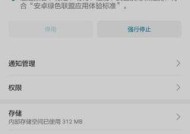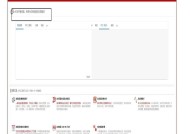电信机顶盒如何调整满屏显示?操作步骤是什么?
- 网络科技
- 2025-07-24
- 5
- 更新:2025-07-07 00:59:07
导言:为何调整满屏显示至关重要?
在使用电信机顶盒进行观看时,满屏显示能为观众带来更加沉浸和舒适的视觉体验。画面完全填满电视机屏幕,不仅消除了不必要的黑边,还增强了观看时的沉浸感。本篇指南将详细阐述电信机顶盒调整满屏显示的操作步骤,确保每位用户都能轻松掌握。
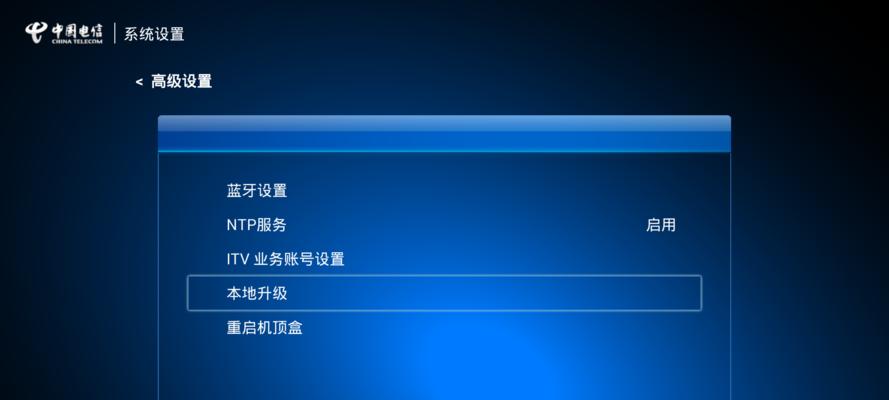
关键步骤一:了解机顶盒型号和接口类型
在开始调整之前,确认您的电信机顶盒型号及其输出接口类型至关重要。不同型号的机顶盒可能有不同的菜单选项和调整方法。通常情况下,机顶盒的接口包括HDMI、AV等。请根据您的电视和机顶盒的实际情况选择合适的接口连接。

关键步骤二:启动机顶盒并进入设置菜单
1.启动机顶盒:首先确保电源已经接通,并启动您的电信机顶盒。
2.选择信号源:将电视切换到对应的信号源模式。如果您的机顶盒是通过HDMI连接的,您需要将电视信号源切换至HDMI模式。
3.进入设置菜单:使用机顶盒遥控器的菜单键进入系统设置界面。一般情况下,您可以在主界面上找到类似“设置”或“系统设置”的选项。

关键步骤三:调整显示设置
1.找到显示设置选项:在设置菜单中,寻找“显示”、“画面”或者“图像”相关的选项。
2.选择满屏模式:在显示设置中,找到关于画面比例或者显示模式的选项。通常会有“自动”、“缩放”、“宽屏”、“全屏”等选择。
3.应用满屏模式:在这些选项中选择“全屏”或“满屏”模式,以实现画面填充整个电视屏幕的效果。请注意,不同机顶盒的术语可能有所不同,但通常“全屏”选项都是指满屏显示。
关键步骤四:保存设置并退出
1.保存更改:调整完显示设置后,请确保选择“保存”、“应用”或“确认”等选项,以保存您所做的更改。
2.退出设置菜单:退出设置菜单回到主界面。此时您应该可以看到画面已经按照您设置的满屏模式显示。
常见问题解答
1.画面比例不正确,画面被裁剪怎么办?
如果发现满屏显示后画面比例不对,甚至有内容被裁剪掉,这通常是因为当前选择的显示模式不适合您的电视屏幕比例。您可以尝试调整为“宽屏”模式,或在“画面比例”选项中寻找适合的设置。
2.机顶盒没有满屏显示选项怎么办?
如果在设置菜单中找不到满屏显示的选项,可能需要查阅机顶盒的用户手册,或联系电信客服获取帮助。有时候,特定型号的机顶盒可能需要通过特定的方法来调整显示模式。
综上所述
通过以上四个关键步骤,用户应该能够成功地调整电信机顶盒,实现满屏显示。请根据自己的实际情况,仔细检查每个步骤,确保操作正确。若遇到问题,不要犹豫,咨询相关支持将有助于快速解决困难。在享受高质量的视听体验的同时,记得定期更新您的机顶盒系统软件,以获得最佳性能和最新的功能。